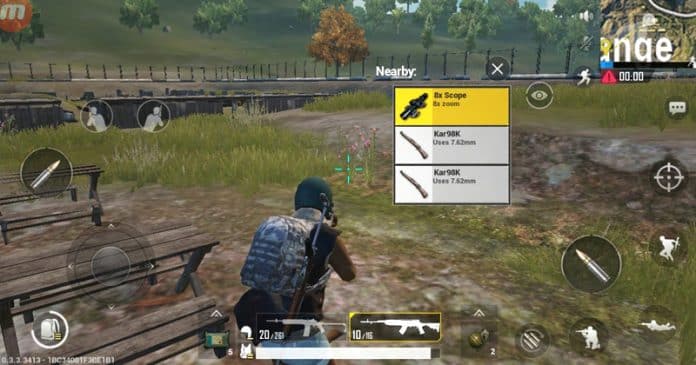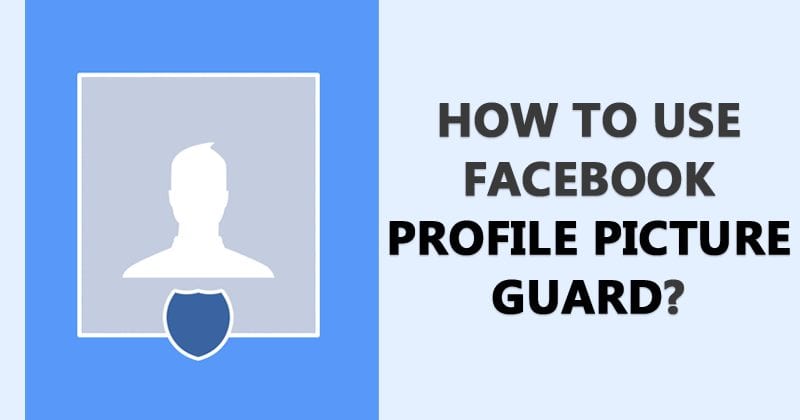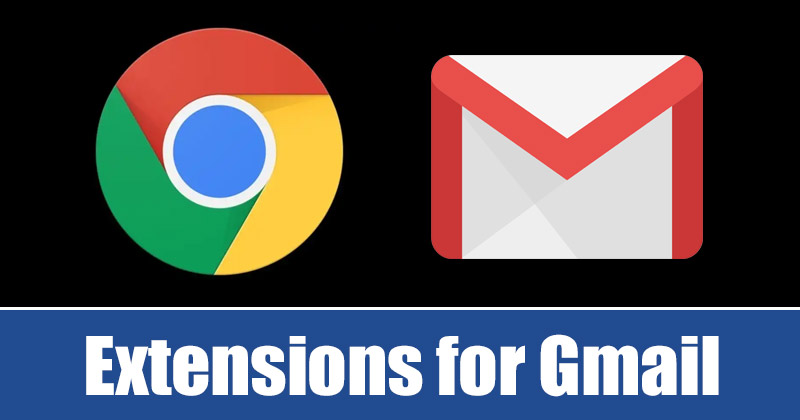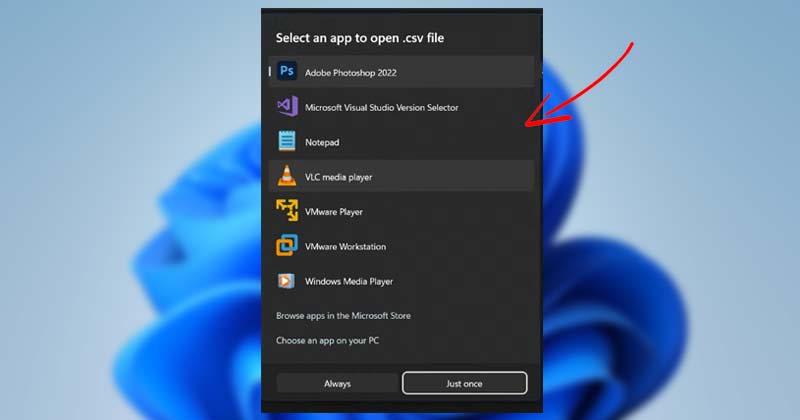
Nejnovější desktopový operační systém společnosti Microsoft, Windows 11, nabízí mnoho nových funkcí, vizuálních vylepšení a další. S novou nabídkou Start, novými ikonami a zaoblenými rohy jsou vizuální změny první věcí, které si po instalaci nejnovějšího Windows 11 všimnete.
Přestože je Windows 11 nyní venku, stále se testuje. Pokud používáte nejnovější sestavení náhledu Windows 11, můžete povolit skrytý výběr aplikací. Pro ty, kteří nevědí, App Picker ve Windows je funkce, která vám umožní vybrat aplikaci k otevření libovolného souboru.
Windows 10 představil nový výběr aplikací, ale od té doby nebyl aktualizován. Protože Microsoft provádí mnoho vizuálních změn operačního systému, konečně představil nový výběr aplikací pro Windows 11 Insider Preview Build 22563.
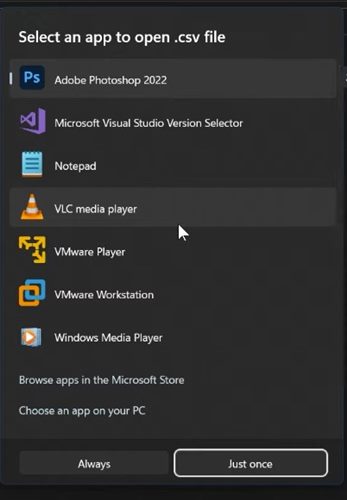
Chcete-li povolit a používat nový výběr aplikací ve Windows 11, musíte se připojit ke kanálu pro vývojáře a nainstalovat sestavení Windows Insider Preview 22563. Pokud již používáte toto konkrétní sestavení, musíte k povolení nového výběr aplikací.
Kroky k povolení nástroje pro výběr nových aplikací v systému Windows 11
Proto v tomto článku sdílíme podrobný návod, jak povolit nový výběr aplikací ve Windows 11. Tento proces bude velmi snadný; postupujte podle našich pokynů. Pojďme to zkontrolovat.
1. Nejprve otevřete svůj oblíbený webový prohlížeč a navštivte stránku Stránka ViveTool Github. Dále si stáhněte zip soubor ViveTool z webu.
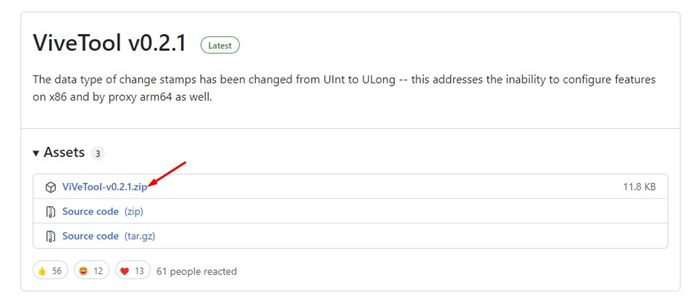
2. Po stažení klikněte pravým tlačítkem na soubor ZIP a vyberte možnost Extrahovat vše.
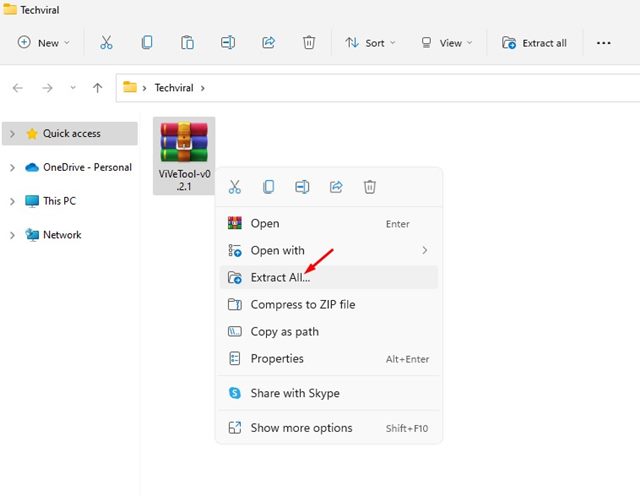
3. Dále zkopírujte cestu zobrazenou v adresním řádku, jak je znázorněno níže. Případně můžete kliknout pravým tlačítkem na extrahovanou složku a vybrat možnost Kopírovat jako cestu.
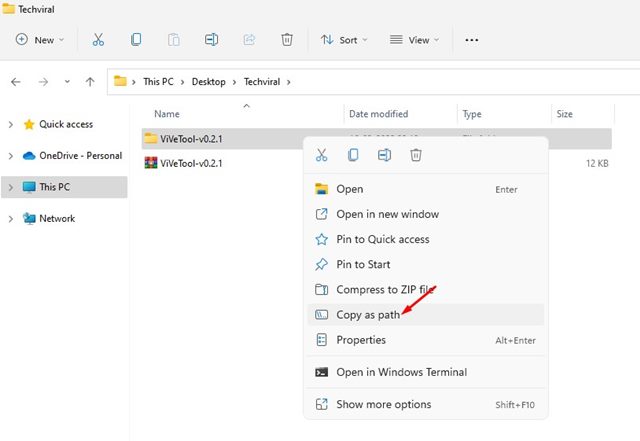
3. Dále klikněte na vyhledávání Windows 11 a zadejte příkazový řádek. Klepněte pravým tlačítkem myši na příkazový řádek a vyberte možnost Spustit jako správce.
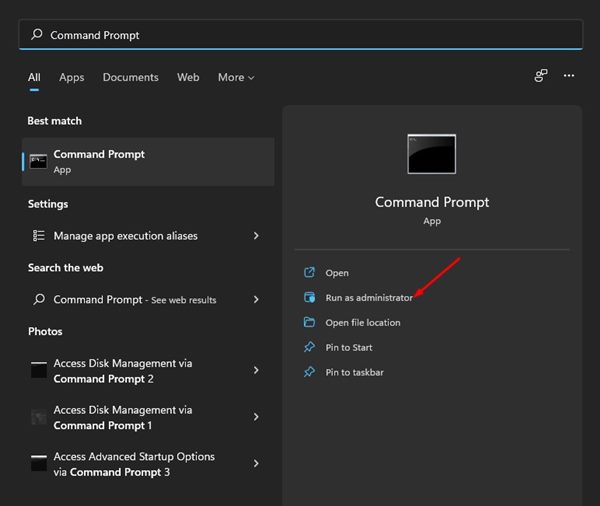
4. V okně příkazového řádku musíte zadat cd a zadat cestu, kterou jste zkopírovali. Úplný příkaz by vypadal takto:
cd "C:\Users\Techviral\Downloads\ViVeTool-v0.2.1"
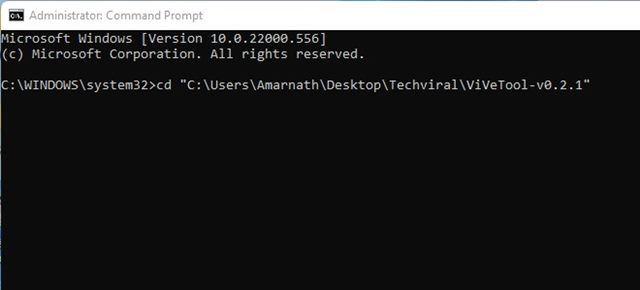
5. Nyní ve stejném okně příkazového řádku musíte provést další příkaz:
vivetool.exe addconfig 36302090 2
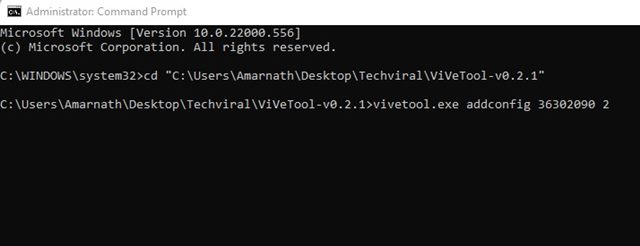
6. Nyní uvidíte zprávu o úspěchu, jako je tato. Tím povolíte nový výběr aplikací ve Windows 11. Chcete-li nový výběr aplikací zobrazit, klikněte pravým tlačítkem na libovolný soubor a vyberte Otevřít v > Vybrat aplikaci.
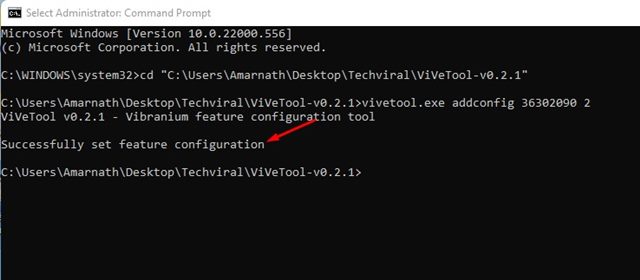
7. Pokud chcete deaktivovat nový výběr aplikací, musíte provést příkaz (administrátor):
vivetool delconfig 36302090 2

A je to! Jsi hotov. Takto můžete povolit a používat nový výběr aplikací systému Windows 11.
Nový nástroj pro výběr aplikací Windows 11 vypadá dobře, ale má nějaké nedostatky. Nástroj pro výběr aplikací někdy aplikace nezobrazí. Doufám, že vám tento článek pomohl! Sdílejte to prosím také se svými přáteli. Máte-li v této souvislosti nějaké pochybnosti, dejte nám vědět do pole pro komentáře níže.